win7电脑突然不能上网的四种解决方案 win7电脑突然不能上网的四种解决方案
番茄系统家园 · 2021-08-17 18:48:38
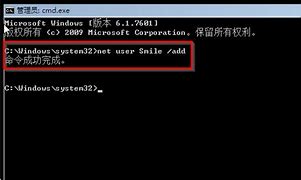
win7电脑突然不能上网的四种解决方案
发布时间:2017-03-
发布者:系统城-
浏览数:
7439
现如今网络已经非常普及了,基本上家家户户都实现电脑上网了,在深度技术Win7系统上网的时候会遇到电脑突然不能上网的问题,有什么办法能够解决不能上网问题呢?电脑突然不能上网一般都是我们更改了电脑的设置后导致电脑无法上网的,针对此问题,小编收集整理一些常用的解决方案给大家,下面大家一起来看下win7电脑突然不能上网的四种解决方案。
方法一:
1、首先查看网络连接中哪个部分出现了问题,单击桌面右下角的网络图标——选择网络和共享中心;
2、进入后查看基本网络连接中哪个部分出现了叹号或者是红色的叉号,如果有的话将鼠标放到上面后单击即可;
3、等待电脑自动的诊断完成后尝试重新连接网络试试,不要管诊断以后的提示,直接关闭即可。
方法二:
1、如果还是不行,就检查你的IP是否更改了设置,选择链接的网络——属性——协议4——更为自动获取。
方法三:如果不能上网的话就单击网络和共享中心左侧的适配器管理,进入后右击当前使用的适配器,选择诊断。
方法四:如果诊断结果还是不行那么这时一般解决方法是重装网卡驱动,买电脑时一般都会赠送一个驱动光盘,或者直接到官网上下载即可。
以上教程内容就是win7电脑突然不能上网的四种解决方案,最常用的几种解决方法,身边要是小伙伴还在为此问题困扰,不妨直接参考本教程来解决吧。
相关教程:
不能上网
xp能上网win7不能上网
电脑重装系统不能上网
win7电脑声音突然变小
win7系统不能上网
上一篇:Win7系统关闭同步中心的详细步骤(图文)
下一篇:Win7使用IE浏览器提示不能注册怎么办
我要分享:
QQ空间
新浪微博
腾讯微博
人人网
百度贴吧
豆瓣网
天涯社区
更多
相关教程
免责声明: 凡标注转载/编译字样内容并非本站原创,转载目的在于传递更多信息,并不代表本网赞同其观点和对其真实性负责。如果你觉得本文好,欢迎推荐给朋友阅读;本文链接: https://m.nndssk.com/post/37268.html。猜你喜欢
最新应用
热门应用





















